In de capaciteitsplanning kun je zelf jouw kolommen kiezen die je wilt weergeven. Deze kun je vervolgens ook verplaatsen of je kunt ze verwijderen indien nodig.
Kolommen toevoegen in lijst
- Klik op
KOLOMMEN INSTELLEN.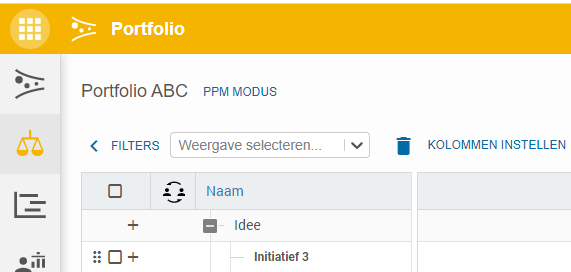
- Selecteer de kolommen die je wilt toevoegen.
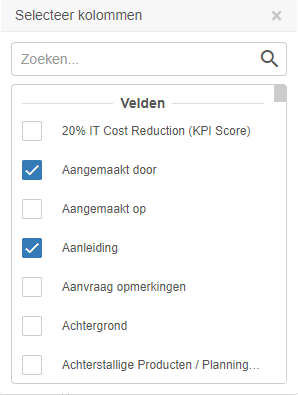
- De kolommen verschijnen in het overzicht.
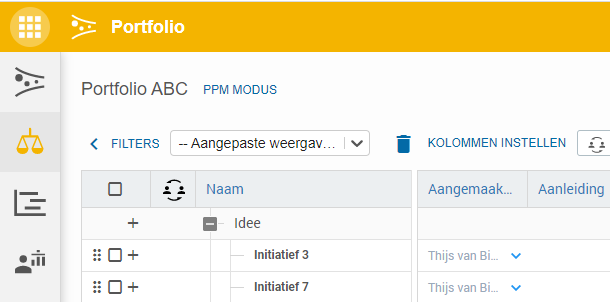
Kolommen verplaatsen in lijst
- Klik op de kolom die je wilt verplaatsen.
- Sleep de kolom naar de gewenste plek.
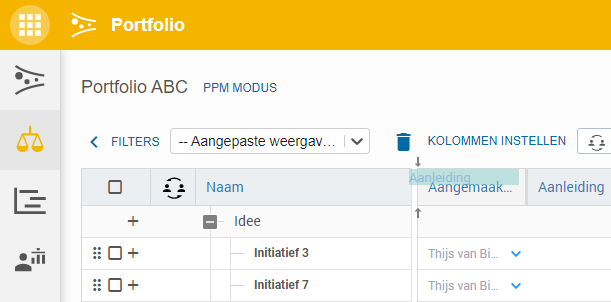
- De kolommen staan nu in de gewenste volgorde.
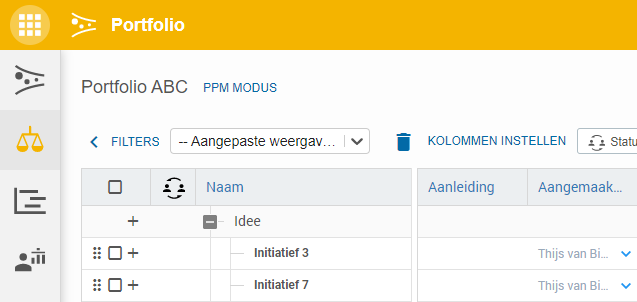
Kolommen verwijderen uit lijst
- Klik op
KOLOMMEN INSTELLEN. - Deselecteer de kolommen die je wilt verwijderen.
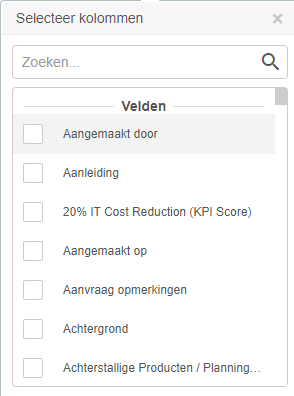
- De kolommen zijn nu niet meer zichtbaar.


